illustrator将很多图层合并成一个的教程
时间:2023-09-20 13:56:11作者:极光下载站人气:464
illustrator简单来说是一款应用于出版、多媒体和在线图像的工业标准矢量插画的软件,作为一款优秀的矢量图形处理工具,被用户应用在许多的领域上,其中最常备应用在印刷出版和海报书籍排版领域上,因此illustrator软件收获了不少用户的喜欢,当用户在使用illustrator软件时,可以根据绘制的需求来新建多个图层,这样便于用户日后的修改,说到图层,用户可以将多个图层合并成一个,可是有用户不知道怎么来操作实现,其实操作的过程是很简单的,用户直接在编辑页面上找到图层面板,接着选中需要合并的图层并打开菜单即可合并,那么接下来就让小编来向大家分享一下illustrator将很多图层合并成一个的方法教程吧。
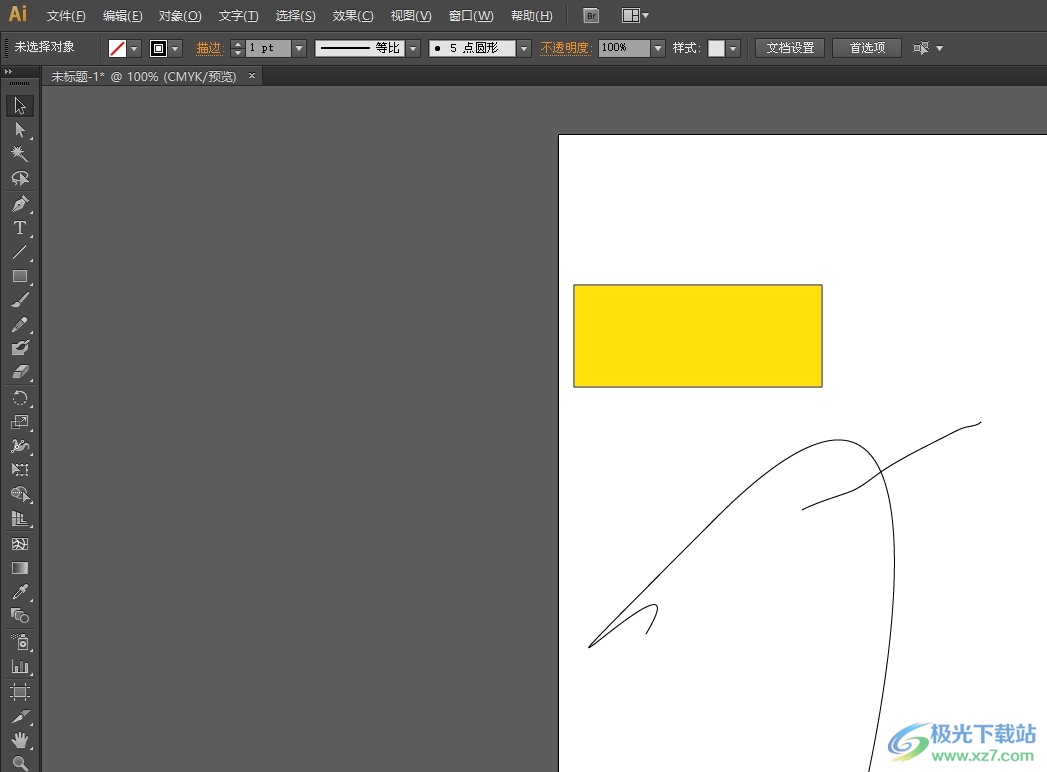
方法步骤
1.用户在电脑上打开illustrator软件,并来到文件的编辑页面上来进行设置
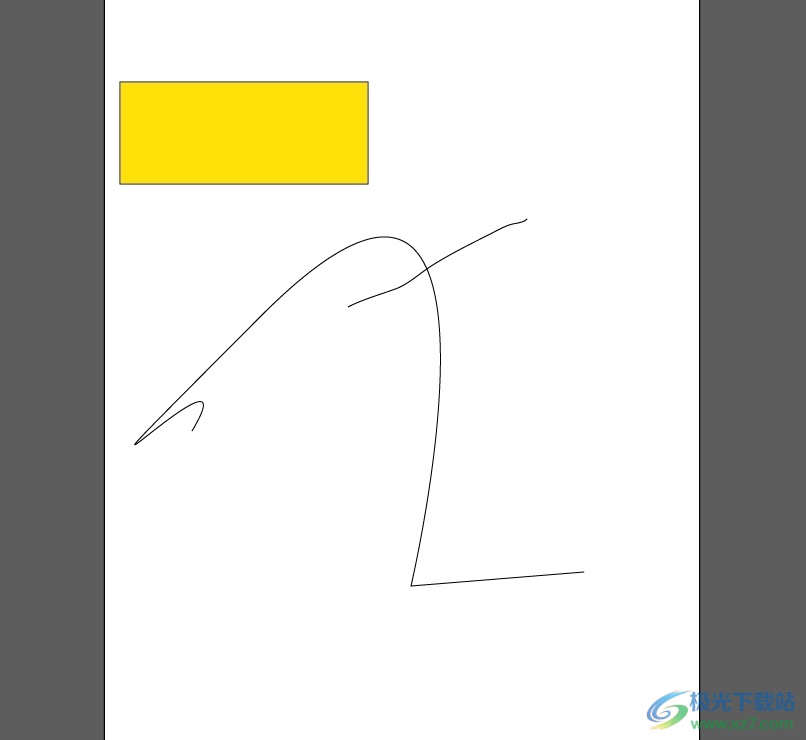
2.在页面的右侧可以看到有图层面板,里面会显示出多个图层信息
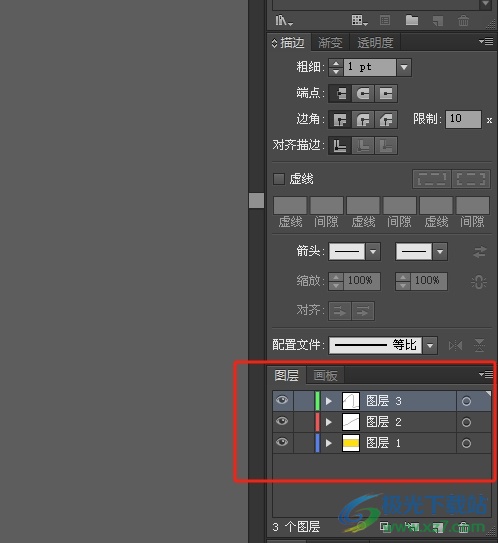
3.用户选中一个图层后按下ctrl键将其余需要的图层也一起选中,接着点击图层面板的下拉箭头
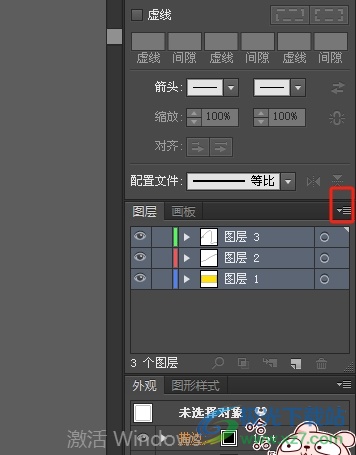
4.这时将会弹出选项卡中,用户直接点击合并所选图层选项即可解决问题
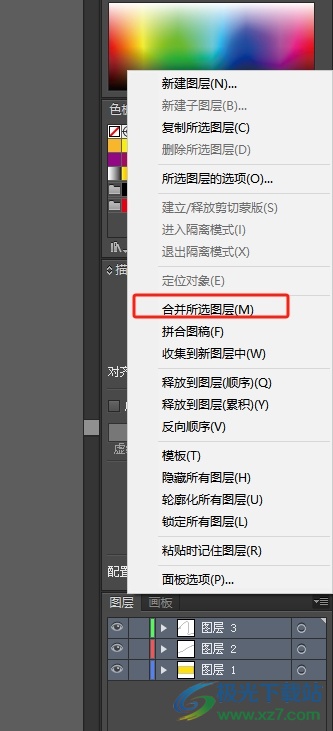
5.此时在图层面板中用户可以发现多个图层成功合并成一个图层
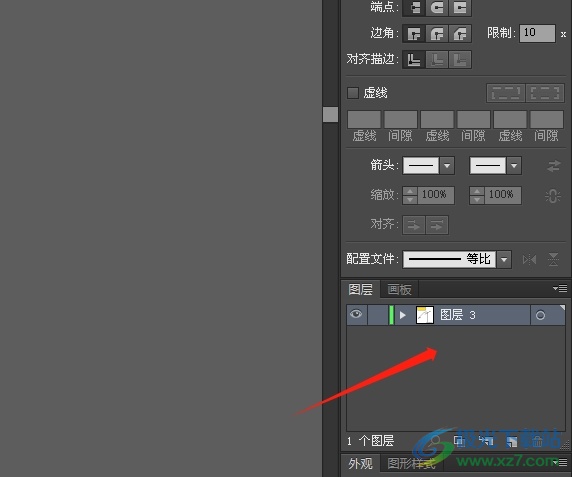
6.用户点击该图层后,会弹出合并的图层信息,如图所示
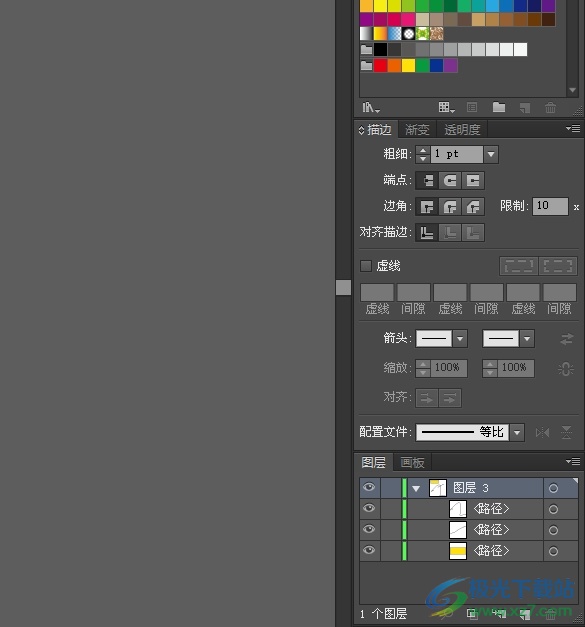
用户在使用illustrator软件来进行创作时,需要新建多个图层来绘制,这样能够区发各个对象板块,也方便日后的修改,在面对大量的图层信息时,用户可以将一类图层合并起来使用,只需要在图层面板中找到合并所选图层功能即可解决问题,所以感兴趣的用户可以来试试看。

大小:251.00 MB版本:绿色版环境:WinAll, WinXP, Win7, Win10
- 进入下载
相关推荐
相关下载
热门阅览
- 1百度网盘分享密码暴力破解方法,怎么破解百度网盘加密链接
- 2keyshot6破解安装步骤-keyshot6破解安装教程
- 3apktool手机版使用教程-apktool使用方法
- 4mac版steam怎么设置中文 steam mac版设置中文教程
- 5抖音推荐怎么设置页面?抖音推荐界面重新设置教程
- 6电脑怎么开启VT 如何开启VT的详细教程!
- 7掌上英雄联盟怎么注销账号?掌上英雄联盟怎么退出登录
- 8rar文件怎么打开?如何打开rar格式文件
- 9掌上wegame怎么查别人战绩?掌上wegame怎么看别人英雄联盟战绩
- 10qq邮箱格式怎么写?qq邮箱格式是什么样的以及注册英文邮箱的方法
- 11怎么安装会声会影x7?会声会影x7安装教程
- 12Word文档中轻松实现两行对齐?word文档两行文字怎么对齐?
网友评论